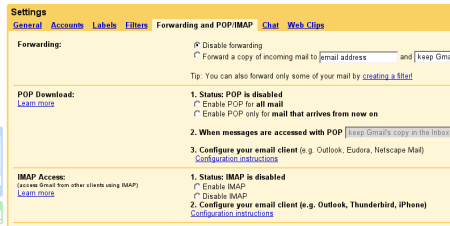Gmail
Gmail je dnes již notoricky známá služba společnosti Google, která v dubnu roku 2004 ohromila především ohromnou velikostí schránky. Celý gigabajt prostoru byl nejen obrovským lákadlem, ale také fungujícím marketingovým argumentem. V době e-mailových účtů s desítkami megabajtů prostoru to byla neuvěřitelná kapacita.
V současné době využívá Gmail téměř 60 milionů uživatelů z celého světa. Dnes má každý uživatel Gmailu přes 4,5 GB místa a přibližně každou hodinu se kapacita zvýší o další megabajt. Podle aktuální rychlosti růstu by do konce roku 2007 měly schránky narůst až na 6 GB.
Webové prostředí Gmailu je známé především pro velmi časté použití technologie AJAX, která zajišťuje velmi pohodlné používání webového rozhraní bez častého načítání stránek.
Google od začátku nabízí v Gmailu podporu protokolu POP3, který umožňuje uživatelům stahovat poštu na lokální počítač a pracovat s ní i bez připojení. Velmi dlouho však uživatelé volají po podpoře protokolu IMAP. Od proseb se postupně přešlo až k peticím, což jen dokazuje, jak moc uživatelé tento protokol chtějí a potřebují.
Co je to IMAP?
Pokud IMAP neznáte, jedná se o protokol pro práci s poštou na vzdáleném serveru. Na rozdíl od POP3 se standardně nepřenáší veškerá pošta k uživateli, ale stahuje se jen to, o co má uživatel aktuálně zájem.
Nevýhodou je, že je potřeba být stále online, pokud chceme pracovat s poštou. Naopak velkou výhodou je přesun všech funkcí na server. Nemusíme se tak starat o zálohy či se bát o poškození souborů na našem disku. Hlavní výhodou je ale možnost pracovat se stejným obsahem z několika míst. Pokud tedy používáte pracovní počítač, soukromý počítač, notebook a PDA, můžete (i naráz) přistupovat vždy ke všem mailům.
Google na podpoře IMAPu pracoval již nějakou dobu a na doméně imap.google.com server běžel. Bohužel odmítal běžné uživatele s tím, že v jejich účtu není IMAP aktivní. To samozřejmě předem mnohé napovědělo.
Nakonec Gmail spustil novou službu 24. října 2007 a aktivoval ji některým uživatelům. Technici zřejmě nechtěli riskovat přetížení či jiné problémy naráz u všech uživatelů, takže aktivovali IMAP postupně. Během prvního dne byl k dispozici jen hrstce uživatelů.
Aktuální stav (tedy 30. října) je takový, že již většina uživatelů IMAP aktivovat může, stále jsou však tací, kteří onu volbu v nastavení nemají. Zřejmě je to tak, že aktivace probíhá v pořadí podle stáří příslušných schránek.
Gmail samozřejmě není jediným poskytovatelem freemailu s IMAPem. V České republice tuto službu nabízí například Centrum.cz nebo Atlas.cz. Pro informace o aktivaci a použití navštivte příslušná help centra (Centrum.cz nebo Atlas.cz).
Největší český poskytovatel freemailových schránek Seznam.cz zatím IMAP nepodporuje a podle technického ředitele jsou překážkou především technické parametry serverů.
„Nejde totiž jen o samotnou implementaci IMAP serveru, náročná změna by postihla i samotný aplikační server. Vlastnosti IMAPu jsou totiž v rozporu s tím, jak se schránkou pracujeme my,“ řekl nám v rozhovoru pro Root.cz technický ředitel Vlastimil Pečínka.
IMAP na Gmailu
Aktivace
Pokud jste se rozhodli IMAP na Gmailu používat, nejprve jej musíte aktivovat. Při tom je potřeba použít malou fintu, protože české prostředí tuto volbu nenabízí. Zřejmě Google zatím nestihl provést update všech lokalizací a čeká se na to, až budou mít volbu k dispozici všichni uživatelé.
Pokud tedy navštívíte Nastavení, uvidíte jen položku Přeposílání a POP. Vraťte se do obecného nastavení a změňte jazyk rozhraní na English (US). Poté nastavení uložte.
V Settings už nyní (možná) naleznete položku Forwarding and POP/IMAP. V ní je již možnost aktivovat si IMAP Access.
Jakmile zapnete IMAP a uložíte změny, můžete se zase vrátit k českému rozhraní.
Co Google nabízí
Velmi oceňuji zabezpečení IMAPu s pomocí protokolu SSL, který šifruje veškerá data, která putují mezi klientem a serverem. Nemusíte se tak bát, že vás někdo odposlouchává.
Další příjemnou funkcí je vlastní SMTP server Google. Pokud cestujete s notebookem, nebudete muset stále měnit odchozí server. SMTP ovšem vyžaduje použití TLS a přihlášení. Google se tak chrání proti zneužití.
Jak to nastavit
Použít můžete libovolného e-mailového klienta, který umí IMAP. Na Linuxu jsou to především Thunderbird, Evolution, Kmail, Claws, Sylpheed a další. Konfigurace není nijak náročná a je potřeba nastavit následující parametry nového účtu:
| IMAP server (vyžaduje SSL): | imap.gmail.com Použít SSL: Ano Port: 993 |
|---|---|
| Odchozí SMTP server (vyžaduje TLS): | smtp.gmail.com (vyžaduje autentizaci) Autentizace: Ano Použít STARTTLS: Ano (v některých klientech jako SSL) Port: 465 nebo 587 |
| Účet: | uživatelské jméno na Gmail (včetně @gmail.com) |
| E-mailová adresa: | plná adresa z Gmail (jméno@gmail.com) |
| Heslo: | stejné jako na Gmail |
Konfigurace je tedy poměrně jednoduchá a například v Thunderbirdu byla u mě otázkou necelé minuty. Okno s nastavením vypadá takto:
Jak to funguje
Vše pracuje dle očekávání, po připojení se stáhnou hlavičky mailů a objeví se ve složce Doručená pošta. Pokud používáte v Gmailu štítky, každý z nich se objeví jako samostatná složka. Maily však uvidíte najednou jak v doručené poště, tak i mezi štítky, a můžete si tedy zvolit, jestli chcete vidět všechno, nebo jen část obsahu.
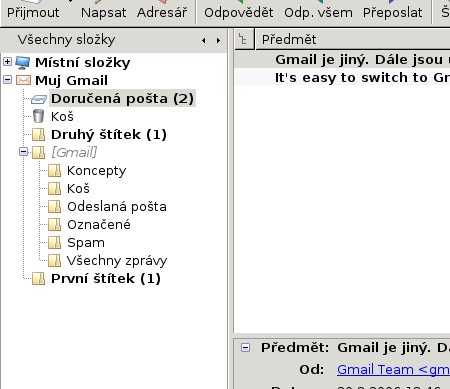
Vše je ale dobře provázáno, a tak pokud přečtete mail ve složce jednoho štítku, označí se jako přečtený i v doručené poště. Vše se naprosto okamžitě projevuje také ve webovém rozhraní a je možno naráz kombinovat oba přístupy k mailu.
Ani s přesouváním mezi štítky (tedy složkami) jsem nezaznamenal žádný problém, poštu jsem normálně přetáhl a ona se přemístila. Ve webovém rozhraní se okamžitě změna projevila přenastavením příslušných štítků.
Zároveň máte možnost se složkami pracovat přímo v Thunderbirdu a normálně vytvářet nové či je mazat. Okamžitě se zakládají, případně ruší příslušně pojmenované štítky v Gmailu. Počítejte s tím, že si váš klient vytvoří některé vlastní štítky například pro odchozí poštu nebo pro rozepsané maily (závislé na konkrétním programu).
Závěrem
Musím říci, že jsem se nesetkal s žádným problémem a IMAP funguje přesně dle očekávání. Práce s ním je velmi pohodlná a stále vám zůstává možnost vše kontrolovat nebo ovládat přes webové rozhraní.
IMAP od Gmailu mě velmi příjemně potěšil. Jednak vůbec tím, že jej Google nabídnul (navíc zdarma) a také naprosto bezproblémovým provozem, okamžitou synchronizací s webovým prostředím a jednoduše vyřešenou podporou štítků. Rozhodně IMAP doporučuji.